Установка приложений
В статье уже немало упоминаний о всевозможных приложениях, установка которых даст пользователю немало преференций. Это упоминаемые ранее Google Camera, Camera 2 API, Snap Camera HDR и многие другие. Установка не составит труда, но здесь надо ответить на главный вопрос: Что это дает?
- Возможность регулирования «скрытых» параметров внутри прошивки и, как следствие, оптимизация работы камеры.
- Добавление новых функций, например, HDR+, который расширяет динамический диапазон всей палитры тонов света.
- Улучшает работу камеры, фото и видео становятся качественней. Примеров на эту тему масса.
Иногда стоит подождать развития событий и установить обновление от производителя. Стоковые приложения вернут неправильно настроенную камеру в заводские установки.
Разобраться в огромном мире оптики непросто. Многие пользователи довольно быстро упираются в «неразрешимые» проблемы и бросают настройку. А зря! Результат трудов не замедлит себя ждать, и вы будете приятно удивлены, насколько красочен и неповторим мир, запечатленный камерой вашего Xiaomi.
Творческий подход
На самом деле, ИСО имеет и креативное применение. Сделать размытый фон можно открыв диафрагму широко, свет при этом должен быть ярким, а ИСО установлено на более низкое из значений.
Задний фон может получиться недостаточно мягким, если применить большую единицу значения ИСО, при том что диафрагма будет открыта, и здесь получить хорошую экспозицию почти невозможно.
При создании фокусной съемки, то есть когда все объекты в композиции собраны в фокус, правильней выбирать для ИСО так же большее значение, а при наличии не очень яркого света особенно.
Часто, по незнанию, многие фотолюбители, отправляясь в отпуск или путешествие к воде конечно хотят запечатлеть красоту текущей «шелковистой» воды.

Чтобы кадры получились по-настоящему реалистичными яркими и четкими, следует настраивать ISO в низком диапазоне, это даст возможность для получения длинной выдержки.
Осуществить задумку в которой будет зафиксировано какое-либо движение в процессе, получится, если применить длинную выдержку и среднее значение ИСО, и особенно если свет не достаточно яркий. Но тут нужно учесть, что длинную выдержку с рук получить не возможно. В данном случае нужно использовать штативы.
Рабочее ISO
Рабочее ISO – весьма относительный параметр. Он определяет лучшее значение светочувствительности камеры, при котором снимки получаются нормального качества. Каждый фотограф сам для себя определяет рабочее ИСО, поэтому он данный параметр называется относительным. Редко для двух разных фотографов будет рабочее ISO одинаковым.
Зависит это значение от физического размера матрицы, и если у Вас простая мыльница, то не стоит ждать хорошего качества фотографий при значении ISO 800. На профессиональных зеркальных камерах даже на значении ISO 6400 можно получить снимки без сильных шумов.
Советы как минимизировать шумы
Появление цифровых шумов на фотографии с высоким значением ISO неизбежно, так как это физика процесса. Но если соблюдать ряд правил, то можно будет не думать о проблеме шумов:
- Всегда использовать минимально возможный показатель светочувствительности камеры, повышать только по мере надобности;
- Проверять установленное значение перед каждой съемкой. Типичной ошибкой является оставление высокого показателя с предыдущей съемки, тогда как сейчас такие настройки не к чему;
- Выставлять в настройках фотоаппарата максимальную возможность шумоподавления. Однако при этом обработка может сильно сгладить текстуры;
- Использовать формат RAW и уменьшать шум вручную с помощью мощных фоторедакторов. «Сырой» формат фотосъемки RAW позволяет более широко использовать весь инструментарий редакторов;
- Использовать штатив, для увеличения экспозиции с помощью выдержки;
- Когда использование штатива невозможно, искать подручные средства для фиксации фотоаппарата;
- Тренировать устойчивую позицию и правильное дыхание при нажатии на кнопку спуска затвора;
-
При наличии стабилизации изображения в камере или объективе – обязательно использовать ее.
Экспозиция – наше все
Прежде чем говорить о настройке и использовании исо при фотографировании, необходимо вспомнить об экспозиции, правильная установка которой является главным условием получения ярких, качественных снимков. Этот параметр, характеризующий количество попадающего на матрицу света, достигается установкой необходимых значений выдержки, диафрагмы и ИСО. Выдержка – промежуток времени, в течение которого свет попадает на матрицу.
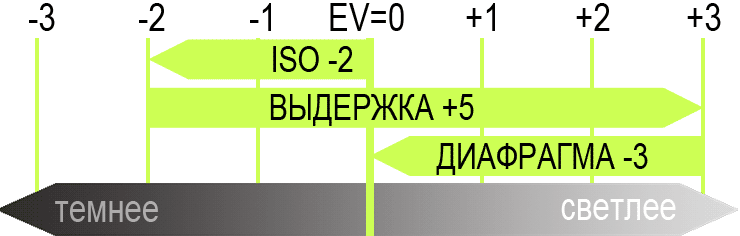
Диафрагма – изменяющее величину отверстие в объективе, пропускающее свет. Во времена пленочных аппаратов кадр экспонировали, устанавливая необходимые показатели выдержки и диафрагмы. Использование iso для изменения экспозиции практиковалось мало. Для этого требовалось бы каждый раз заправлять в аппарат фотопленку необходимой чувствительности, что неудобно с практической точки зрения.
Неподвижность смартфона как залог хороших фотографий: пять советов
- Лучше использовать штатив или трипод. Если вы собираетесь всерьёз заняться мобильной фотографией, вам точно придётся их купить. Делать снимок с длинной выдержкой без штатива — заранее провальная идея.
- Если нет специальных приспособлений, держите смартфон двумя руками, чтобы обеспечить его максимальную неподвижность. Наиболее удобные позы: локти плотно прижаты к рёбрам, вы сидите, стоите на коленях или лежите на животе.
- Не возлагайте больших надежд на системы электронной стабилизации изображения, которые есть у флагманских моделей смартфонов. В принципе их можно даже отключить, так как они потребляют слишком много энергии аккумулятора, а особого эффекта не дают.
- Нежелательно нажимать на кнопку камеры прямо на смартфоне — даже незаметное для вас движение может смазать снимок. Лучше используйте таймер (его можно выбрать в настройках приложения для съёмки) или пульт, который иногда идёт в комплекте со штативом.
- При панорамной съёмке перемещайте смартфон плавно, без рывков и наклонов.
Для того чтобы делать качественные мобильные фотографии в профессиональном режиме, мало разобраться с каждой настройкой и функцией по отдельности — нужно понять, как они работают в комплексе, и не бояться экспериментировать. Тогда и результаты будут соответствующими.
Немаловажно выбрать и подходящий инструмент, так как не все смартфоны снимают одинаково, не все позволяют настроить режим съёмки по вашему желанию. Ещё по теме:
Ещё по теме:
Блокировка смартфона от посторонних
Если вы ещё не настроили блокировку гаджета при первом включении, сделайте! Эта функция нужна, чтобы защитить смартфон от использования посторонними. Разблокировка возможна по отпечатку пальца, распознаванию лица или через PIN-код.
Без настройки PIN-кода часто недоступны настройки других способов: код потребуется, если по каким-то причинам распознавание лица или отпечатка не срабатывает.Как настроить блокировку доступа к смартфону
Откройте в настройках раздел «Безопасность и конфиденциальность».
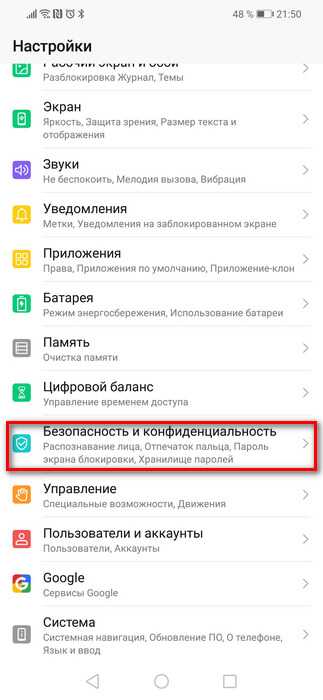
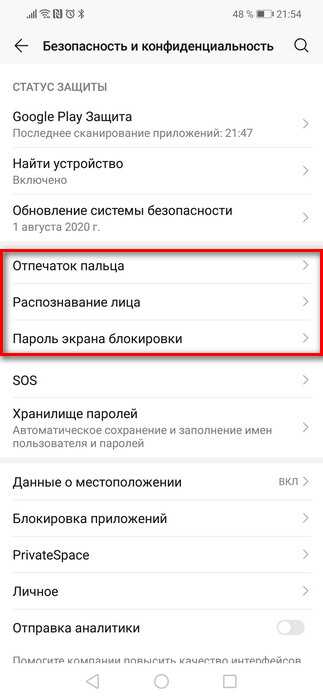
Далее пройдитесь по нужным настройкам.
Пароль экрана блокировки → Настройка пароля. Введите четырёхзначный или шестизначный PIN-код и подтвердите его.
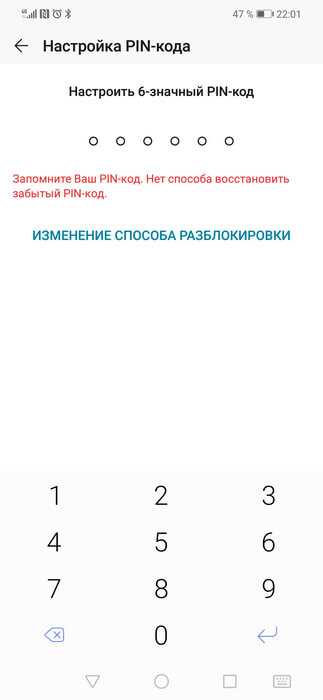
Управление отпечатком пальца → Новый отпечаток пальца → Регистрация отпечатка. Следуйте инструкциям на экране.
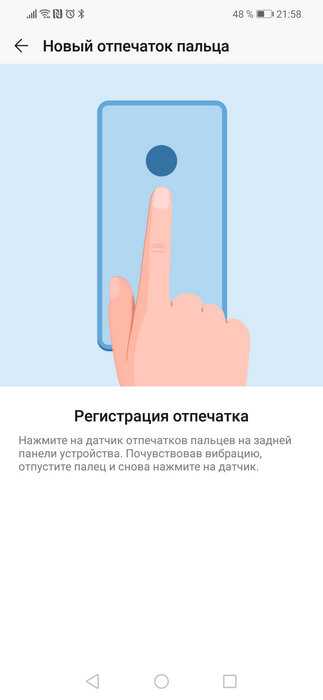
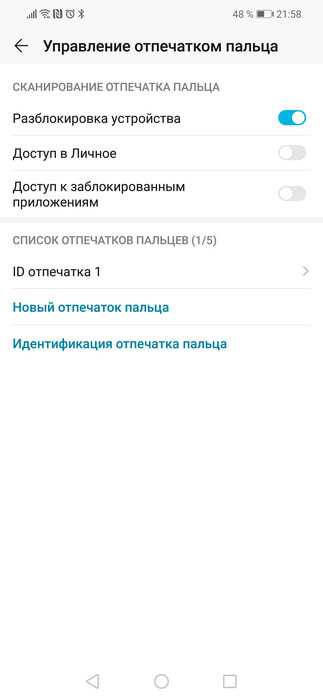
Распознавание лица → Регистрация данных лица → Разрешить.

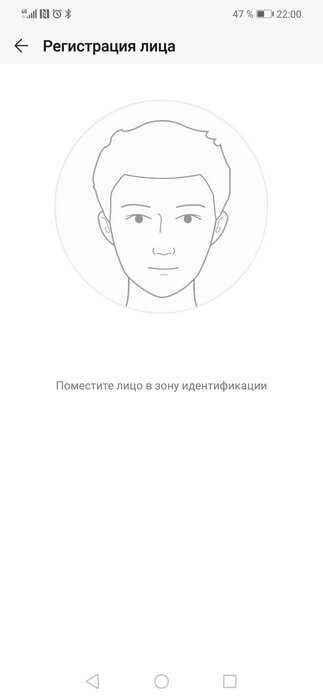
Следуйте инструкции на экране.
Как происходит настройка камеры на телефоне
Параметры камеры делят на:
- Основные — включают/отключают искусственный интеллект, вспышку, соотношение сторон фотоснимка.
- Ручные — изменяют выдержку, чувствительность, экспозицию и баланс белого.
Ручные настройки оставляют в моделях из среднего и флагманского диапазона, куда устанавливают продвинутые сенсоры. Владельцы бюджетных смартфонов довольствуются автоматическими параметрами, выставленными разработчиками.
Поскольку оригинальное ПО бывает недоработанным, пользователи прибегают к использованию решений из магазина приложений или Google-камере. Если первый вариант является универсальным, то второе представляет модификацию софта с устройства из линейки Google Pixel, оптимизированное под конкретную модель другими пользователями.
Теперь конкретно о настройках родной и сторонних камер на примере Meizu 16th.
Примеры использования различных значений параметра
Для съемки в ясный солнечный день профессионалы рекомендуют пользоваться стандартом 100 или ниже, но не выше 200. Низкая чувствительность матрицы при ярком освещении обеспечивает хорошее качество снимка. Величина светочувствительности матрицы 100-200 обычно используется и для студийных съемок.
При съемке на улице в пасмурные дни, а также в тени или в помещении без дополнительного освещения оптимальными значениями параметра будут ISO 200- 400. Чуть выше поднять настройку можно при съемке в сумеречное время суток: рекомендуемые пределы 400 — 800.

С более высокими значениями ISO — 800 и выше — приходится работать в следующих случаях:
- съемка детей на движущейся карусели и другие моменты с динамичным перемещением объектов в кадре;
- на экскурсии в музее, на концерте или в театре, в других помещениях, где запрещено пользоваться фотовспышкой;
- при съемке памятных моментов (задувание свеч на торте, поцелуй молодоженов, рукопожатие и тому подобное, когда использование вспышки отвлекает);
- съемка спортивных соревнований, демонстраций и маршей;
- ночные съемки.

В камере телефона и фотоаппарата предусматривается автоматическое выставление параметра чувствительности матрицы к освещению. Этим режимом удобно пользоваться, когда нет времени экспериментировать с ручными настройками в целях получения художественных снимков. Как правило, автоматическими настройками пользуются и любители селфи.
Что такое режим камеры «S»?
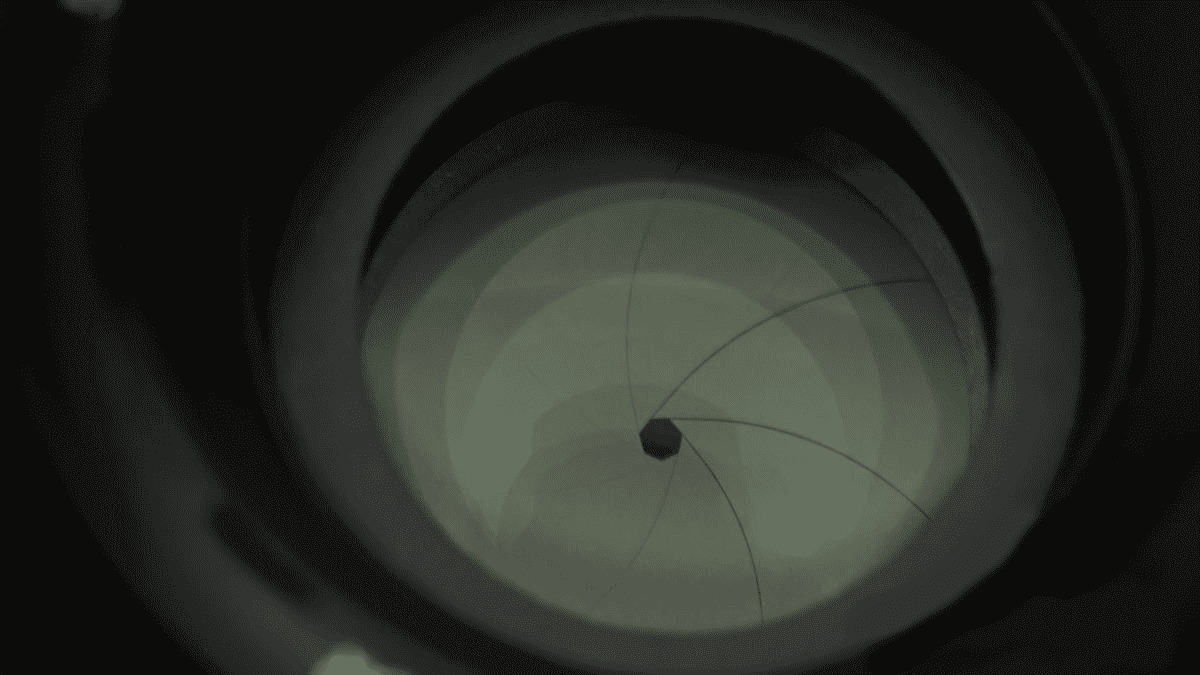
Буква S в ваших настройках означает «приоритет затвора». Как и в случае приоритета диафрагмы, приоритет затвора автоматизирует другие настройки, предоставляя пользователю контроль над скоростью затвора.
Этот режим камеры подходит для случаев, когда вы хотите убедиться, что вы используете определенную выдержку затвора для соответствующей съемки сцены. Яркий пример — при съемке световых трасс. Такая съемка требует медленной скорости затвора, и приоритет затвора поможет вам достичь этого, не беспокоясь о разрушающей экспозиции. Аналогичным образом, спортивные фотографы могут захотеть использовать приоритет выдержки, когда они хотят убедиться, что у них достаточно низкая выдержка для съемки движущихся объектов.
Хорошо изучите свою камеру
Компенсация экспозиции – это инструмент, который вы должны уметь настраивать, даже не глядя на камеру. Компенсация экспозиции позволяет очень быстро добавить или уменьшить количество света в изображении. Слишком темно? Используйте Компенсацию экспозиции, чтобы добавить свет. Слишком светло? Компенсация экспозиции быстро уменьшит экспозицию. Ее настройка зависит от вашей камеры.
Я зачастую использую режим Приоритет диафрагмы. Это означает, что я выбираю диафрагму, а камера определяет выдержку. Если я задам Компенсацию экспозиции, камера сохранит выбранную диафрагму и просто пересчитает выдержку. Если бы я использовал режим Приоритет выдержки, как я иногда делаю, камера задаст диафрагму. В режиме Авто эти решения за меня принимает камера.
Я постоянно использую Компенсацию экспозиции. Это мой привычный способ тонкой настройки экспозиции во время съемки. На моей зеркалке Canon я могу сделать это простым поворотом колесика. В других камерах Компенсация экспозиции настраивается на передней панели, колесико рядом с кнопкой спуска затвора, или такая же система кнопок на задней панели. Изучите, как работает ваша камера, и научитесь быстро и эффективно ее настраивать. Понимание этих важных инструментов означает, что вы не упустите шанс сделать хороший снимок, работая на природе или в студии.
Баланс белого
Так называют цветокоррекцию, в результате которой белые в реальности объекты на фотографии будут именно белыми, а не серыми, бледно-голубыми или жёлто-зелёными. Очень часто камера «не понимает», какой вид освещённости у снимаемой сцены: солнце или, скажем, люминесцентные лампы. Обычно в настройках мобильной камеры есть как предустановленные значения («солнечно», «пасмурно», «лампа накаливания» и другие), так и возможность задать цветовую температуру в Кельвинах (в среднем в диапазоне от 2 000 до 8 000 К). Для этого в режиме Pro надо найти значок с символами WB и подвинуть вправо или влево ползунок, добиваясь нужного оттенка на картинке. Достаточно небольшого опыта, чтобы, оценив ситуацию, научиться с первого же раза выбирать верный вариант.


Съемка в ручном режиме при недостатке освещения
Вы решили прогуляться по вечернему или ночному городу и взяли с собой свой фотоаппарат? А если в вашем городе сегодня праздник и ожидается красивый и красочный фейерверк? А, может быть, вы решили выехать поздним вечером за город для того, чтобы поснимать красивое и романтичное звездное небо, которому совершенно не мешают огни города? В ваш город с концертом приехал знаменитый и любимый вами артист, и вы достали билеты на его концерт? И, конечно же, хотите на этом концерте сделать несколько снимков? Что объединяет все эти сюжеты с точки зрения условий съемки? Да, конечно! Вы совершенно правы! Условия освещения. А если сказать более конкретно – недостаточное количество света. Как фотографировать в этих условиях?
Ночное звездное небо за городом: диафрагма минимально возможная, выдержка 1/15 – 1/30 доля секунды, светочувствительность – 800-1600 единиц ISO.
Фейерверк в ночном городском небе: диафрагма f-8 — f-10, выдержка 1/30 доля секунды, светочувствительность – 200 единиц ISO.
Городские улицы ночью: диафрагма f-2 — f-5,6, выдержка 1/10 — 1/30 доля секунды, светочувствительность 800 единиц ISO.
Любимый артист во время концерта: диафрагма f-8, выдержка 1/125 доля секунды, светочувствительность 100 единиц ISO.

Конечно же, сами понимаете, это рекомендации самого общего плана. Ваши настройки при подобных видах съемки могут быть совершенно другими. Всё тут зависит в первую очередь от того, что вы хотите получить на снимке в конечном итоге. А так же и от возможности вашей фотоаппаратуры, главным образом от фотокамеры и объектива. Ну, и от вашего опыта, естественно. Чем чаще вы будете брать в руки фотоаппарат (не просто брать его в руки, а брать для работы!), тем быстрее вы освоите съемку в ручном режиме, то есть в режиме “Manual“, и будете чувствовать себя настоящими профессионалами в замечательном искусстве фотографии.
И никогда не забывайте очень хороший совет старых мастеров, который звучит так: «Хорошо фотографирует тот, кто много фотографирует!».
Выбор камеры по ISO: рекомендации
Разобравшись, что значит iso в фотоаппарате, можно назвать основные критерии выбора камеры для покупки с учетом данного параметра.
Диапазон светочувствительности
Он есть у каждого цифрового фотоаппарата. У камер бюджетного сегмента минимальное значение составляет обычно 100 единиц, максимальное 1600. Дорогие модели имеют верхние границы чувствительности 3200 единиц и даже еще больше. На самом деле это часто маркетинговая уловка: показать потенциальному покупателю, что такое iso в камере есть, и с его помощью можно фотографировать практически в темноте. Однако высокие показатели светочувствительности не гарантируют возможность снимать в условиях недостаточного освещения.
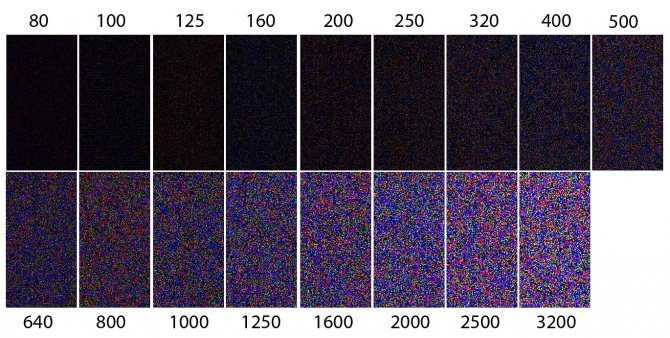
При фотографировании на максимальных значениях значительная часть изображение состоит из шума, поэтому ни о каком художественном качестве таких фотографий говорить не приходится. Существуют модели фотокамер с уровнем светочувствительности несколько сот тысяч единиц и даже 3 280 000 единиц! Но такое iso в фотоаппарате – это лишь демонстратор результатов технологии и технического уровня фирмы-производителя. Фотографировать в таком режиме можно и почти при нулевом уровне освещенности, но изображение из-за обилия шума будет лишь угадываться.
Как управлять ISO
Для выбора значения светочувствительности, на большинстве зеркальных камер выделена отдельная кнопка, для удобства и быстроты работы. Если отдельной кнопки нет, управление осуществляется через меню или сочетанием кнопок.

Кнопка ISO в Canon
Управление ISO возможно осуществлять в ручном и автоматическом режимах.
Для ручного управления, необходимое выбрать значение из доступных в камере. В ручном режиме выбранное число будет постоянным, независимо от других настроек камеры.
При управлении ISO в автоматическом режиме, необходимо выбрать значение AUTO. В авто режиме камера сама выбирает необходимую светочувствительность, в зависимости от освещённости, а также установленного значения диафрагмы и выдержки.
Авто режиму можно задать верхний придел ISO. Для это необходимо зайти в меню камеры и установить максимальное значение.
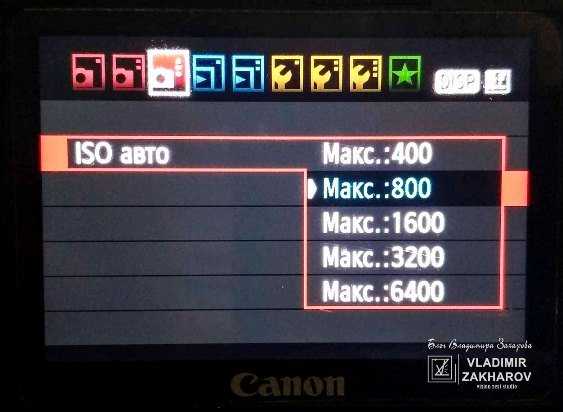
Управление ISO в Canon
Обозначение и значение ISO
Светочувствительность обозначается цифрами в диапазоне 100-6400. Зависит это от класса камеры. Конкретно данный параметр обозначается аббревиатурой ISO 200, где цифра 200 в данном случае является значением светочувствительность.
Но также есть и расширенные значения. Например Lo 1, Hi 1 и тому подобное. В данном случае это аббревиатуры, обладающие конкретными значениями.
- Lo – низкий, от слова Low. Значение ниже минимального;
- Hi – значение выше максимального, от слова High.
Нужны эти значения для условий, когда стандартных недостаточно. Lo применяется при прекрасном освещении, и это позволяет уменьшить выдержку. Hi – для условий плохого освещения, в данном случае увеличивается выдержка, на матрицу попадает больше света, снимок получается без смаза, но качество ухудшается. Кстати, качество ухудшается в обоих случаях. Чаще всего без особой нужды фотографы не используют значения Lo и Hi.

при большем ISO шумов на фото больше
Что такое ISO?
Аббревиатура ISO происходит от «International Standards Organization» (Организация Международной Стандартизации). Она занимается разработкой стандартов в разных сферах. В фотокамере этот стандарт характеризует светочувствительности матрицы или, другими словами, восприимчивость сенсора к свету.
Показатель имеет числовое выражение и начинается со значения 50 и далее увеличивается в два раза: 100, 200, 400, 600, 800, 1000 и так далее. Пределы этой шкалы у различных производителей отличаются, также возможны промежуточные показатели. Более того, одинаковое значение ISO на разных смартфонах будет по-разному влиять на фото.

Шаг 4 – Какие ISO и когда использовать.
ISO 100: Ваши фотографии будут иметь наилучшее качество. Превосходно для съемки при дневном свете, так как нет необходимости в увеличении ISO. Съемка на значении 1600 в условиях яркого освещения – пустая трата времени, так как фотографии получатся шумные.
ISO 200 – 400: Для чуть меньшего освещения, например, в тени или в помещении, если оно ярко освещено
ISO 400 – 800: Я использую этот диапазон при съемке со вспышкой в помещении, поскольку это позволяет лучше проработать фон
ISO 800-1600: у репортажных и событийных фотографов часто нет другого выбора, кроме как использовать этот диапазон, так как живые события часто происходят в условиях низкой освещенности, а вспышкой пользоваться невозможно или запрещается.
ISO 1600-3200: Опять же, событийные фотографы используют этот диапазон для съемок на концертах, а также в условиях низкой освещенности, когда использование штатива затруднительно. Этот диапазон является самым высоким в моей камере, но я редко использую его, так как я не поклонник цифровых шумов.
ISO 3200+: Этот диапазон зарезервирован для экстремально низкой освещенности, но шумы на нем очень велики, изображение получается слишком зернистым.
Что такое режим камеры «P»?

Нет, P не означает «professional». На самом деле это означает «программный» режим, и он может быть удобной функцией, если вы знаете, как его использовать. Этот режим камеры дает вам контроль над диафрагмой и скоростью затвора.
Как только ваш ISO установлен, камера будет использовать свою систему замера освещенности, чтобы определить подходящую экспозицию в вашем снимке. Вы можете использовать самостоятельную настройку диафрагмы, а выдержка будет изменяться для сохранения правильной экспозиции. Аналогичным образом, изменение скорости затвора приведет к тому, что камера изменит диафрагму.
Программный режим может быть полезен для случаев, когда сцены часто меняются. Допустим, вы снимаете футбольный матч. Возможно, вы захотите сфотографировать всю команду, поэтому вам поможет открытие диафрагмы. В следующую секунду вы, возможно, захотите снять бегущего игрока, и для того, чтобы запечатлеть момент, вам нужно увеличить выдержку. Программный режим обеспечивает баланс между автоматическим и ручным режимами, предоставляя вам больше свободы, чем приоритет диафрагмы и приоритет затвора.
Имейте в виду, что есть много других параметров, концепций и факторов, которые следует учитывать в фотографии. Изучение режимов камеры — правильный первый шаг, но ваш путь в фото-искусстве только начинается.
Доступ к интернету
Если в вашем смартфоне две SIM-карты, настройте, какая из них будет отвечать за мобильный интернет.
Как выбрать SIM-карту для мобильного интернета
Выберите в настройках пункт «Беспроводные сети».
Откройте меню «Настройки SIM-карт».
Отметьте, с какой SIM-карты будут передаваться данные.
После настройки потяните за шторку в верхней части экрана и нажмите на иконку передачи данных. В верхнем левом углу над индикатором связи появится метка с соединением — 4G, 3G или 2G.
Если у вас дома есть Wi-FI, к нему можно подключить и новый смартфон. Для этого потяните за шторку в верхней части экрана и зажмите на секунду иконку беспроводного интернета. Включив Wi-Fi, вы увидите список доступных подключений. Выберите вашу домашнюю сеть, введите пароль от неё и нажмите кнопку «Подключить».
Не знаете данных для подключения, потому как не вы настраивали ваш домашний Wi-Fi? Обратитесь за деталями к тому, кто это делал.
Как поменять разрешение определенного типа
Вы можете проверить, у каких приложений есть те или иные разрешения (например, доступ к Календарю).
- Откройте настройки телефона.
- Нажмите Конфиденциальность Разрешения.
- Выберите тип разрешения.
- Чтобы изменить настройки разрешения, нажмите на приложение.
Типы разрешений
Ниже указано, какие существуют разрешения и какие возможности они дают приложениям:
- Датчики на теле. Получать данные о состоянии организма.
- Календарь. Использовать календарь, установленный по умолчанию.
- Список вызовов. Просматривать и изменять журнал звонков.
- Камера. Использовать камеру, чтобы делать снимки и записывать видео.
- Контакты. Просматривать список контактов.
- Местоположение. Получать данные о местоположении устройства. Подробнее о настройке геолокации на устройстве Android….
- Микрофон. Записывать аудио.
- Устройства Bluetooth поблизости. Находить устройства Bluetooth и подключаться к ним. Подробнее о том, как находить и настраивать устройства поблизости…
- Телефон. Совершать вызовы и управлять ими.
- Физическая активность. Получать данные о разных видах физической активности, например ходьбе, езде на велосипеде и других действиях, а также считать количество шагов.
- SMS. Отправлять текстовые сообщения и просматривать входящие.
- Хранилище. Получать доступ к фотографиям и другим файлам на телефоне.
- Файлы и медиаконтент. Получать доступ к фотографиям, мультимедиа и другим файлам на телефоне.
Как включить автоматическое удаление разрешений для неиспользуемых приложений
- Откройте настройки телефона.
- Нажмите Приложения.
- Выберите нужное приложение.
- В разделе «Настройки неиспользуемых приложений» включите параметр Приостановить работу в неактивный период.
Как запретить доступ к камере или микрофону на устройстве
- Откройте настройки телефона.
- Выберите Конфиденциальность.
- Отключите параметр Доступ к камере или Доступ к микрофону.
Выбор камеры по ISO: рекомендации
Разобравшись, что значит iso в фотоаппарате, можно назвать основные критерии выбора камеры для покупки с учетом данного параметра.
Диапазон светочувствительности
Он есть у каждого цифрового фотоаппарата. У камер бюджетного сегмента минимальное значение составляет обычно 100 единиц, максимальное 1600. Дорогие модели имеют верхние границы чувствительности 3200 единиц и даже еще больше. На самом деле это часто маркетинговая уловка: показать потенциальному покупателю, что такое iso в камере есть, и с его помощью можно фотографировать практически в темноте. Однако высокие показатели светочувствительности не гарантируют возможность снимать в условиях недостаточного освещения.
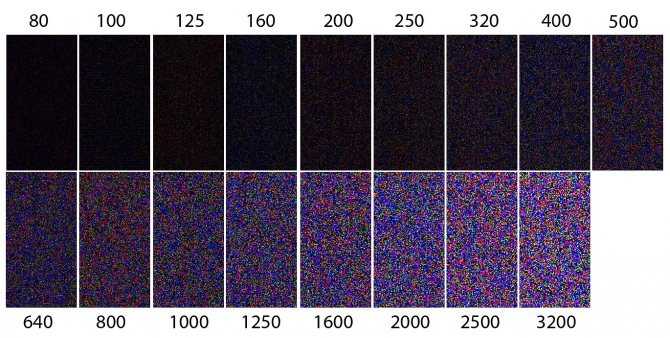
При фотографировании на максимальных значениях значительная часть изображение состоит из шума, поэтому ни о каком художественном качестве таких фотографий говорить не приходится. Существуют модели фотокамер с уровнем светочувствительности несколько сот тысяч единиц и даже 3 280 000 единиц! Но такое iso в фотоаппарате – это лишь демонстратор результатов технологии и технического уровня фирмы-производителя. Фотографировать в таком режиме можно и почти при нулевом уровне освещенности, но изображение из-за обилия шума будет лишь угадываться.
На что именно влияет ИСО?
Чем матрица в камере чувствительнее, тем больше света она способна воспринимать и тем более короткую выдержку мы можем установить в условиях плохой освещенности. В результате мы получим резкие и качественные снимки даже в условиях плохого освещения. Чем ниже значение ISO, тем снимки получаются более качественными – это справедливо для всех камер.
Если матрица отличается плохой светочувствительностью, то в условиях плохой видимости приходится вручную увеличивать значение ИСО. Однако тогда на снимках появляется цифровой шум, в результате ухудшается цветопередача, а качество снимка автоматически падает. Следовательно, выбор значения ИСО при плохом освещении предполагает всегда поиск некого компромисса между качеством фото и резкими несмазанными кадрами.
Выбор камеры по ISO: рекомендации
Любая цифровая фототехника маркируется показателями с числовым измерением. Наряду с разрешением матрицы, кратностью зума и другими параметрами указывается доступный диапазон чувствительности. Этот параметр лишь косвенно отражает способность фотоаппарата снимать в условиях с плохой освещенностью.
Очень высокие ISO, заявленные производителем на аппаратах компактных размеров с малыми светочувствительными элементами (матрицами) — бесполезная на практике опция. Из-за большого уровня цифрового шума при таких значениях снимки будут представлять красно-синее месиво точек с едва различимым изображением объекта. Рисунок иллюстрирует уровень чувствительности матрицы при разных величинах чувствительности к свету.
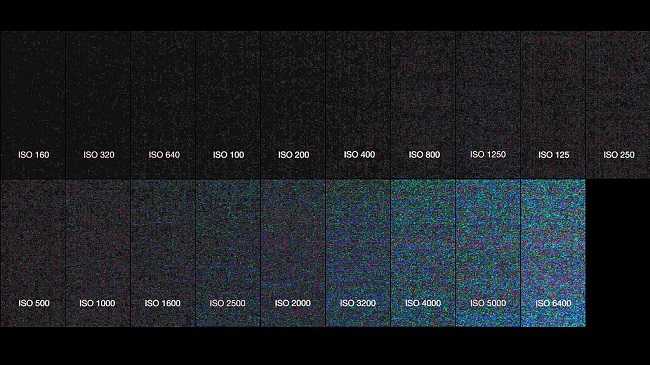
Помимо диапазона ISO важно обращать внимание на размер сенсора. При прочих равных условиях уровень шума на изображении будет ниже. Но стоит помнить, что чем лучше матрица, тем дороже фотокамера
Но стоит помнить, что чем лучше матрица, тем дороже фотокамера.
Совет! Для любительской съемки достаточно максимальной чувствительности матрицы 3200.
[iframe width=»680″ height=»383″ src=»https://www.youtube.com/embed/Prirsd6IRSs»]
Применимость методик стандарта ISO[править | править код]
Стандарт определяет, какая из методик определения светочувствительности предпочтительна в различных ситуациях. Если светочувствительность, выбранная на основе соотношения уровня полезного сигнала к уровню шума 40:1 («отличное качество»), превосходит тот же параметр, полученный по точке насыщения, выбирается первое из двух значений, округлённое до ближайшего нижнего значения стандартной шкалы. Основанием для такого выбора считается тот факт, что меньшая экспозиция, вычисленная на основе более высокой светочувствительности, даёт заведомо худшее изображение. Кроме того, нижняя граница диапазона значений чувствительности выбирается на основе точки насыщения, а верхняя — по оценке наихудшего отношения сигнал/шум 10:1 («приемлемое качество»). В случае, если соотношение сигнал/шум 40:1 оказывается меньше, чем значение, вычисленное по точке насыщения, или не определяется из-за сильных шумов, для отсчёта берётся последнее, округлённое до ближайшего верхнего значения стандартной шкалы, поскольку использование «шумовой» чувствительности приведёт к передержке. Светочувствительность камеры также может быть однозначно определена на основе стандартной выходной чувствительности, округлённой до ближайшего стандартного значения.
Допустим, сенсор камеры обладает следующими характеристиками: чувствительность по отношению сигнал/шум 40:1 — 107, а по отношению 10:1 — 1688 и «точка насыщения» — 49. Тогда в соответствии со стандартом фотоаппарат должен обладать следующими значениями шкалы:
- при дневном свете — ISO 100;
- диапазон значений — ISO 50—1600;
- стандартная выходная чувствительность — ISO 100.
Стандартная чувствительность может иметь пользовательскую настройку. Для камеры с более шумным сенсором те же значения могут составлять соответственно 40, 800 и 200. В этом случае система должна быть настроена на чувствительность ISO 200, соответствующую пользовательской настройке стандартной выходной чувствительности.
Несмотря на подробные инструкции стандарта о применении той или иной методики определения эквивалентной светочувствительности, инструкции фотоаппаратов не отражают, какой именно способ использован для разметки их шкал.






























